- 冒险村物语
- 英雄无敌3塔防
- 驾考家园手游
如何在bios设置中修改开机启动项
2017-03-31
 接着,进入到bios设置菜单后,使用键盘上的左右方向键将菜单栏移动到Boot栏目,我们会看到从上到下6个不同的启动项设置,排在越上面的则为电脑开机时优先执行的启动项,如下图所示:
接着,进入到bios设置菜单后,使用键盘上的左右方向键将菜单栏移动到Boot栏目,我们会看到从上到下6个不同的启动项设置,排在越上面的则为电脑开机时优先执行的启动项,如下图所示:
 然后,我们将光标移动到位居第一的启动项Hard Drive,按下回车键后,寻找并移动到USB Storage Device启动项,此项对应的正是我们的u盘启动盘,如下图所示:
然后,我们将光标移动到位居第一的启动项Hard Drive,按下回车键后,寻找并移动到USB Storage Device启动项,此项对应的正是我们的u盘启动盘,如下图所示:
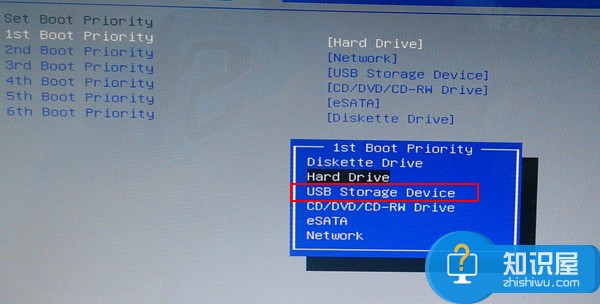 按下回车键后,我们会看到USB Storage Device就位于了首位,而Hard Drive则跑到了3rd Boot Priority的位置,最后我们按下键盘上的F10键保存所做的修改,在电脑重启后则会自动引导启动我们所插入的u盘:
按下回车键后,我们会看到USB Storage Device就位于了首位,而Hard Drive则跑到了3rd Boot Priority的位置,最后我们按下键盘上的F10键保存所做的修改,在电脑重启后则会自动引导启动我们所插入的u盘:
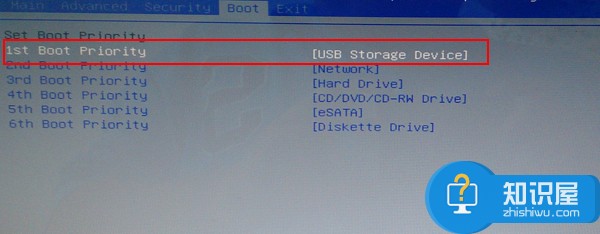 到此,关于修改开机启动项使用u盘启动盘的方法就介绍到这里,通过此方法同样也可以使用我们手中的u盘启动盘,更适用于早期旧款电脑,有需要的朋友不妨参考以上教程尝试操作。
到此,关于修改开机启动项使用u盘启动盘的方法就介绍到这里,通过此方法同样也可以使用我们手中的u盘启动盘,更适用于早期旧款电脑,有需要的朋友不妨参考以上教程尝试操作。
人气推荐
知识阅读
-

巧用WPS校园版制作带拼音课件
2011-06-22
-

门户网站的电商江湖 借微博取道电子商务
2011-06-10
-

U-mail邮件系统:谱写售后服务传奇
2011-06-22
-

支付宝私奔蝴蝶效应 互联网现融资恐慌
2011-06-22
-

胡舒立:马云为什么错
2011-06-22
-

谷歌副总裁称谷歌地图服务拥有1.5亿移动用户
2011-06-10
-

腾讯SOSO开创情境搜索 领衔后搜索时代全面革新
2011-06-22
-

百度与出版商谈判破裂 将推版权DNA比对系统
2011-06-10
-

Twitter推广趋势服务费一年涨4倍达12万美元
2011-06-10
-

远离【色】【情】吧!互联网反黄完全解决方案
2011-06-11
精彩推荐
- 游戏
- 软件
-

像素拼图最新版下载v5.01 安卓版
其它手游 23.76MB
下载 -

机器人战斗竞技场手机版下载v3.71 安卓版
其它手游 77.19MB
下载 -

果冻人大乱斗最新版下载v1.1.0 安卓版
其它手游 113.98MB
下载 -

王者100刀最新版下载v1.2 安卓版
其它手游 72.21MB
下载 -

trueskate真实滑板正版下载v1.5.102 安卓版
其它手游 83.48MB
下载 -

矢量跑酷2最新版下载v1.2.1 安卓版
其它手游 119.39MB
下载 -

休闲解压合集下载v1.0.0 安卓版
其它手游 33.41MB
下载 -

指尖游戏大师最新版下载v4.0.0 安卓版
其它手游 74.77MB
下载
-
飞天萌猫下载v3.0.3 安卓版
下载
-
火柴人越狱大逃脱下载v1.1 安卓版
下载
-
末日战场生死局下载v1.0 安卓版
下载
-
安静书女孩世界下载v1.0 安卓版
下载
-
消个寿司下载v1.00 免费版
下载
-
趣味找猫猫下载v1.1.2 安卓版
下载
-
方块男孩大战恶霸最新版下载v1.0.18 安卓版
下载
-
根本难不倒我下载v1.0.1 最新版
下载






